
Kuvituksen lisääminen Musiikki-apin sisältöön Macissa
iTunes Storesta ostetut tai Apple Musicista ladatut kappaleet, albumit ja musiikkivideot sisältävät kuvituksia. Voit lisätä omia kuvituksiasi kappaleisiin ja muihin kohteisiin.
Voit lisätä eri tiedostotyypin kuvia, esim. JPEG-, PNG-, GIF-, TIFF- ja Photoshop-tiedostoja. WAV-tiedostot on muunnettava toiseen muotoon ennen kuin niihin voidaan lisätä kuvitusta.

Voit muuttaa kuvituksia kirjastossa olevissa soittolistoissa.
Kuvituksen lisääminen musiikkiin tai videoon
Klikkaa Macin Musiikki-apin
 sivupalkissa Kappaleet.
sivupalkissa Kappaleet.Valitse yksi tai useampi kappale musiikkikirjastostasi, valitse Kappale > Tiedot, klikkaa Kuvitus ja tee jokin seuraavista:
Klikkaa Lisää kuvitus, valitse kuvatiedosto ja klikkaa Avaa.
Vedä kuvatiedosto kuvitusalueelle.
Jos haluat noutaa koko kirjaston albumikuvituksen iTunes Storesta, valitse Arkisto > Kirjasto > Hae albumikuvitus.
Soittolistan kuvituksen muuttaminen
Voit personoida minä tahansa soittolistan lisäämällä omia kuviasi.
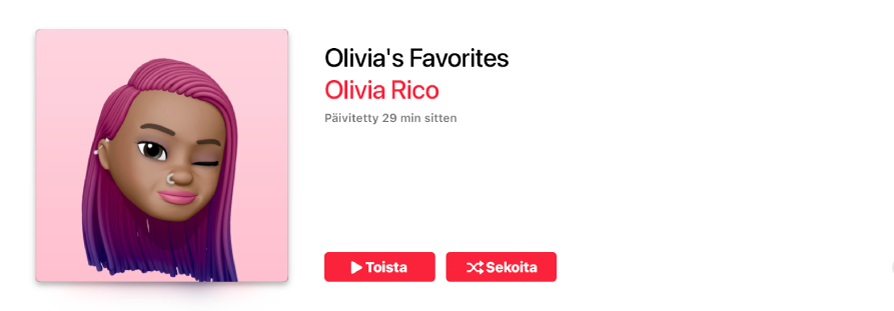
Valitse Macin Musiikki-apin
 sivupalkissa soittolista.
sivupalkissa soittolista.Klikkaa Muokkaa-painiketta
 (tai klikkaa Lisää-painiketta
(tai klikkaa Lisää-painiketta  ja valitse Muokkaa) ja tee jokin seuraavista:
ja valitse Muokkaa) ja tee jokin seuraavista:Klikkaa lisäyspainiketta
 ja valitse kuvatiedosto tai kohde kuvakirjastostasi tai vedä kuvatiedosto kuvitusalueelle.
ja valitse kuvatiedosto tai kohde kuvakirjastostasi tai vedä kuvatiedosto kuvitusalueelle.Valitse jokin kansivaihtoehdoista (näytä kaikki vaihtoehdot klikkaamalla Edellinen-painiketta
 tai Seuraava-painiketta
tai Seuraava-painiketta  ).
).
Klikkaa Valmis.